

بقلم Vernon Roderick, ، آخر تحديث: March 9, 2021
iPod هو مشغل الموسيقى المثالي ، وكلنا نعرف ذلك. لهذا السبب بالتحديد ، حتى مع ظهور جميع الأدوات الموسيقية من هنا وهناك ، ما زلنا نتمسك باستخدام iPod. لسوء الحظ ، لا يعد تنزيل ملفات MP3 أمرًا سهلاً إذا كنت تستخدم جهاز iPod.
لحسن الحظ ، من السهل استخدام أجهزة أخرى مثل أجهزة الكمبيوتر وما إلى ذلك. المشكلة الوحيدة الآن هي كيف يمكنك استخدام تنزيل ملفات MP3 على جهاز iPod الخاص بك. ستوضح لك هذه المقالة كل ما تحتاج إلى معرفته نقل MP3 إلى iPod. بالمناسبة ، هذا مقال مشابه عن نقل mp3 إلى iphone، يمكنك النقر فوقه إذا كنت مهتمًا.
الجزء 1. كل ما تحتاجه لنقل MP3 إلى iPodالجزء 2. نقل MP3 إلى iPod بدون iTunesالجزء 3. استنتاج
هناك بعض الأشياء التي يجب عليك التأكد منها أولاً قبل أن تحاول فعليًا نقل MP3 إلى iPod. للبدء ، سيتعين عليك التأكد من أن iPod الخاص بك يقع في إحدى هذه الفئات:

هذه هي إصدارات iPod المدعومة بالطريقة التي سنستخدمها اليوم. لسوء الحظ ، إذا لم يكن جهاز iPod الخاص بك واحدًا من هؤلاء ، فلن تتمكن من نقل MP3 إلى iPod باستخدام هذا الدليل.
إذا كنت تفي بالمتطلبات ، فربما تكون مستعدًا لتحقيق هدفك الرئيسي. بعد قولي هذا ، دعنا ننتقل إلى الخطوات المطلوبة لطريقتنا.
ربما سمعت بالفعل عن اي تيونز، مشغل الوسائط المتعددة الذي تقدمه شركة Apple Inc. على الرغم من أنني أقول إنه مشغل ، فقد أصبح أداة مساعدة لإدارة الملفات بمرور الوقت. ببساطة ، إنه قادر على المهام التي تتضمن ملفات مثل النسخ والضغط والتخزين والأهم من ذلك ، نقل الملفات.
ومع ذلك ، نظرًا لأنه كان في الأصل مشغل وسائط متعددة ، فلن يكون من السهل استخدام iTunes لنقل MP3 إلى iPod. مع ذلك ، اتبع هذه الخطوات بعناية إذا كنت لا تريد ارتكاب أي أخطاء غير ضرورية:
ملاحظة: سيعرض لك iTunes مساحة التخزين المتبقية لجهاز iPhone الخاص بك حتى تتمكن من تحديد ما إذا كان نقل الملفات سيظل ممكنًا أم لا.

باستخدام هذا ، ستكون قد نجحت في إنشاء اتصال بين جهاز iPod الخاص بك والكمبيوتر حيث توجد ملفات MP3. الآن كل ما عليك فعله هو نقل MP3 إلى iPod.
هناك طريقتان لنقل ملفات MP3 إلى جهاز iPod. ستكون الطريقة الأولى هي الطريقة التلقائية ، بينما ستكون الطريقة الثانية هي الطريقة اليدوية. لنبدأ بالطريقة التلقائية لأنها أسهل.
كالعادة مع كل مهمة نقوم بها ، سيكون القيام بها تلقائيًا أسهل بكثير من القيام بها يدويًا. الشيء نفسه ينطبق عندما تحاول نقل MP3 إلى iPod.
الاختلاف الوحيد بين الطرق التلقائية واليدوية هو أن هناك متطلبات أساسية إضافية إذا كنت تريد القيام بذلك تلقائيًا. ربما يكون هذا هو طريقتهم للتأكد من أنك على الأقل تبذل جهدًا للقيام بذلك. فيما يلي قائمة مرجعية لما يجب عليك الوفاء به أولاً:
بمجرد استيفاء هذين الأمرين ، يجب أن تكون الآن جاهزًا لنقل MP3 إلى iPod باستخدام الطريقة التلقائية. مع ذلك ، إليك الخطوات التي ستحتاج إلى اتباعها:
ملاحظة: تمكين مكتبة موسيقية كاملة إذا كنت تريد تضمين جميع ملفات MP3. إذا كنت تريد أن تكون انتقائيًا عند نقل الموسيقى ، فقم بتمكين قوائم تشغيل مختارة ، والفنانين ، والألبومات ، والأنواع. يعود الأمر إليك فيما إذا كنت ستقوم بتمكين الميزات الإضافية للمذكرات ومقاطع الفيديو.
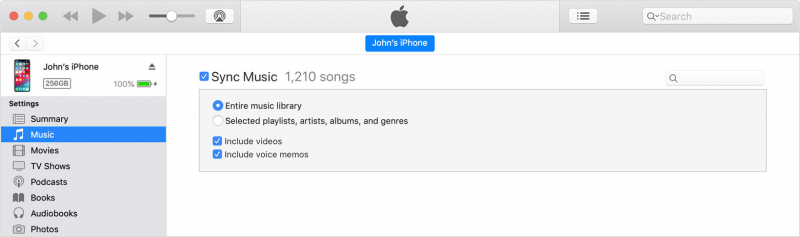
يجب أن يكون هذا كافيًا لإعداد الطريقة التلقائية لنقل MP3 إلى iPod. الآن كما قلنا ، أفضل شيء في هذا هو أنك ستقلل من الجهد الذي يتعين عليك بذله. من ناحية أخرى ، هناك احتمال أكبر لمواجهة المشكلات.
في حالة مواجهة مثل هذه المشكلات ، أقترح إعادة تثبيت iTunes على جهاز الكمبيوتر الخاص بك. يجب أن يحل هذا معظم مشكلات iTunes البسيطة. ولكن إذا كنت تصر على تجربة مشكلات أخرى ليست عرضة للمشكلات ، فلننتقل إلى الطريقة اليدوية.
إذا اخترت استخدام الطريقة اليدوية ، فعليك أن تكون مستعدًا للقيام بالعديد من الخطوات المتكررة. مع ذلك ، اتبع هذه الخطوات إذا قررت استخدام هذه الطريقة:
ملاحظة: لنقل ملفات MP3 متعددة في وقت واحد ، حدد ملفًا واحدًا ، واضغط باستمرار على مفتاح Ctrl ، ثم حدد جميع الملفات التي تريد تضمينها. سيمكنك هذا من تمييز ملفات متعددة في وقت واحد ، ثم سحبها وإفلاتها جميعًا في مكتبة iTunes.
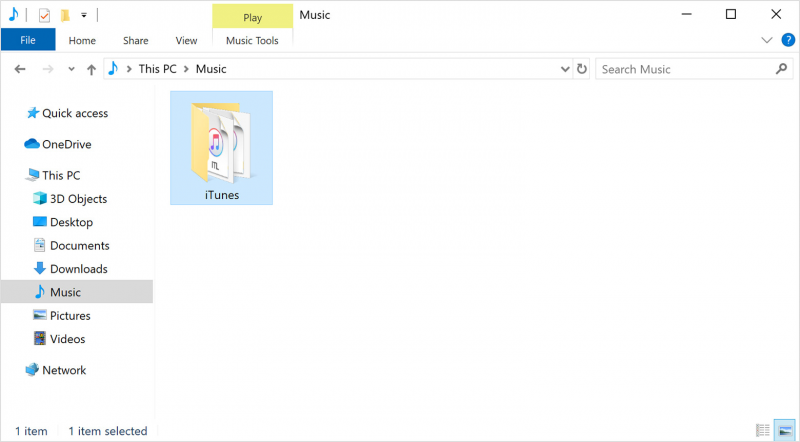
يمكنك الاستمتاع بتجربة أكثر سلاسة حيث لن يكون هناك أي مشكلة على الإطلاق مع هذه الطريقة ما لم تفعل شيئًا غير معقول للغاية.
ومع ذلك ، فإن حقيقة أنه يتعين عليك القيام بذلك بشكل متكرر في كل مرة تريد فيها نقل MP3 إلى iPod هي إلى حد كبير الجانب السلبي الرئيسي للطريقة اليدوية. إذا كنت تريد تجنب أي مشكلات ، ولكن في نفس الوقت تجعل الأمر أسهل بالنسبة لك ، فقد تكون طريقتنا التالية أكثر ملاءمة.
حتى الآن ، نعتمد فقط على iTunes. بينما لا أقول إن iTunes غير موثوق به ، يجب أن تكون متعدد الاستخدامات وقادرًا على التكيف وفقًا لموقفك. مع ذلك ، عندما يتعلق الأمر بالفعالية ، أقترح استخدام أداة جهة خارجية مسماة نقل الهاتف FoneDog لنقل MP3 إلى iPod.
يمكن اعتبار FoneDog Phone Transfer أفضل أداة لهذا المنصب لأسباب عديدة. واحد ، إنه يدعم نقل ملفات الموسيقى. ثانيًا ، يمكنك استخدامه كثيرًا على معظم الأنظمة الأساسية بما في ذلك Mac و Windows. ثالثًا ، إنه متوافق مع أحدث إصدارات iOS 12. لذا دون مزيد من اللغط ، إليك خطوات استخدام هذه الأداة.
نقل الهاتف
انقل الملفات بين أجهزة iOS و Android و Windows.
قم بنقل الرسائل النصية وجهات الاتصال والصور والفيديو والموسيقى ونسخها احتياطيًا على الكمبيوتر بسهولة.
متوافق تمامًا مع iOS 13 و Android 9.0.
تحميل مجانا

قم بتوصيل جهاز iPod الخاص بك بالكمبيوتر باستخدام الكابل المرفق معه. تأكد من أن FoneDog Phone Transfer مفتوح بالفعل قبل القيام بذلك. يجب أن يتعرف البرنامج الآن على جهازك تلقائيًا ويعرض معلوماته الأساسية على الواجهة الرئيسية. الآن في الجزء العلوي من الواجهة ، انقر فوق القائمة وتأكد من تحديد جهاز الكمبيوتر الخاص بك وليس جهاز iPod.
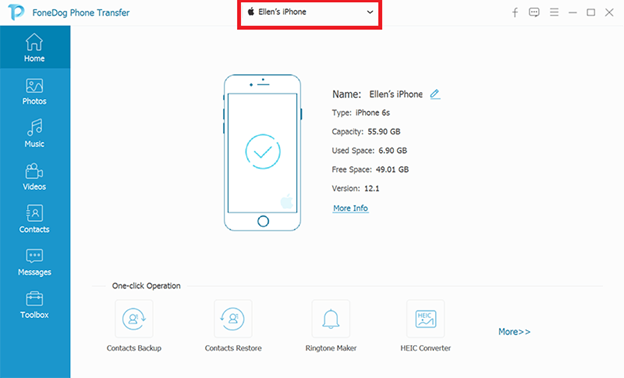
من الجانب الأيسر من النافذة ، سيكون هناك مجموعة مختارة من أنواع الملفات. ما عليك سوى تحديد الموسيقى من قائمة الخيارات لأننا نحاول نقل MP3 إلى iPod. بمجرد تحديد نوع الملف ، سيقوم البرنامج بالبحث عن الملفات التي تنتمي إلى نوع الملف المحدد.
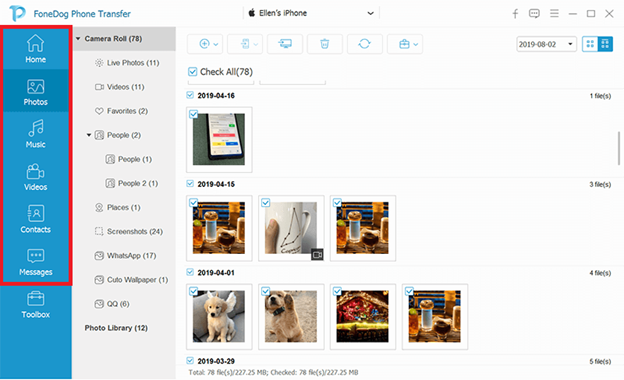
الآن عليك تحديد الملفات التي تريد نقلها. للقيام بذلك ، انقر فوق المربعات المقابلة للعنصر. بمجرد الانتهاء من التحديد ، انقر فوق الزر المميز أدناه لاستيراد ملفات MP3 إلى جهاز iPod الخاص بك.
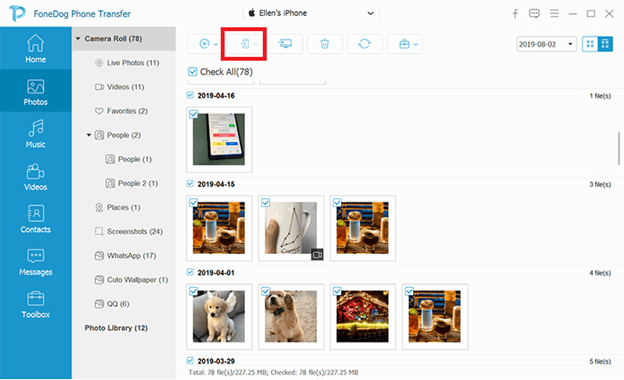
بمجرد الانتهاء من كل ذلك ، يجب أن تقوم الآن بعملها كبرنامج وتحويل MP3 إلى iPod تلقائيًا. توفر هذه الطريقة ميزة كونها تلقائية بالإضافة إلى مواجهة مشكلات قليلة. الجانب السلبي الوحيد هو أنه يجب أن تكون شجاعًا بما يكفي لتحمل مخاطر تنزيل أداة تابعة لجهة خارجية. بشكل عام ، إنها ليست طريقة سيئة.
الناس اقرأ أيضاكيفية نقل الموسيقى من آي بود إلى جهاز الكمبيوتركيفية نقل الفيديو من جهاز الكمبيوتر إلى آي باد
هناك الكثير من الأشياء التي يمكننا القيام بها باستخدام جهاز iPod الخاص بنا. لسوء الحظ ، لا يعد الحصول على ملفات MP3 أحد هذه الأشياء. هذا هو السبب في أننا نعتمد على تنزيل ملفات MP3 من أدوات أخرى ، ثم ببساطة نقل MP3 إلى iPod.
مع هذا ، نأمل أن يساعدك هذا في ضمان أنه يمكنك الاستمتاع بتجربة الموسيقى على أكمل وجه.
اترك تعليقا
تعليق
نقل الهاتف
نقل البيانات من اي فون ، الروبوت ، دائرة الرقابة الداخلية ، وأجهزة الكمبيوتر إلى أي مكان عن طريق الهاتف fonedog transfer لن تضيع . على سبيل المثال ، الصور ، الرسائل ، والاتصالات ، والموسيقى ، الخ .
تحميل مجانامقالات ساخنة
/
مثير للانتباهممل
/
بسيطصعبة
:شكرا لك! إليك اختياراتك
Excellent
:تقييم 4.6 / 5 (مرتكز على 103 التقييمات)